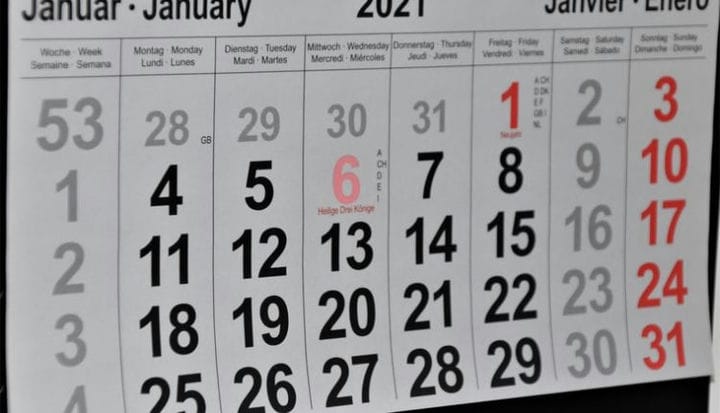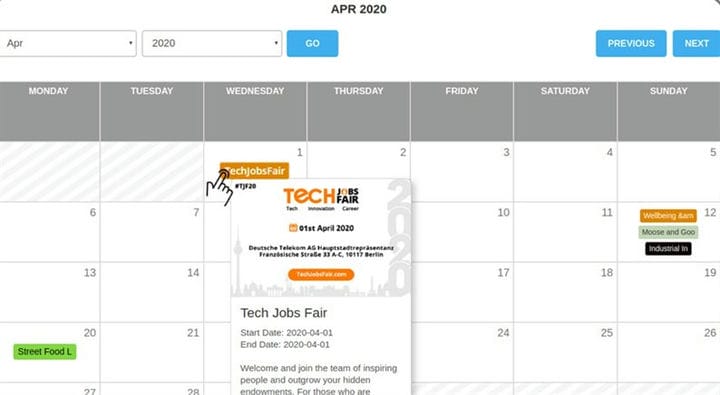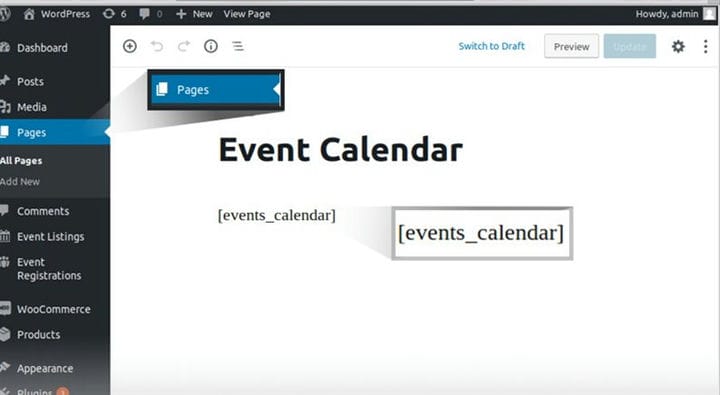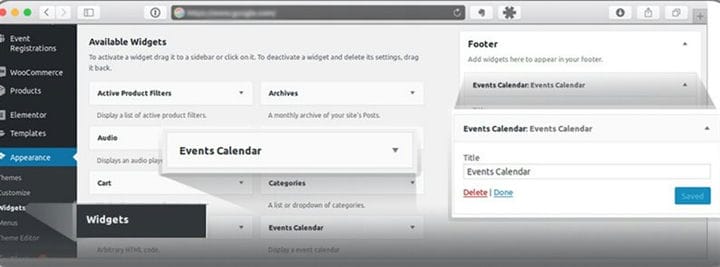Отображение текущих и предстоящих событий в красивом календаре
Управление мероприятием с помощью Beautiful Calendar – это настоящая работа, причем не физически, но и на вашем веб-сайте. Вам могут понадобиться разработчики и дизайнеры, чтобы ваш сайт управления событиями реагировал на ваших пользователей. Но больше нет, если вы используете WordPress, вы можете использовать плагин WP Event Manager для управления своим событием. Это универсальный плагин, который состоит буквально из всех возможных надстроек, включая средство создания календаря событий WordPress, которые необходимы для управления событием.
Вам необходимо установить плагин WP Event Manager на свой веб-сайт, и вы готовы к отображению ваших текущих и предстоящих событий. Прилагаемые к нему дополнения, такие как регистрации, календари и карты, могут быть установлены в соответствии с вашим использованием. У каждого аддона есть свои особенности. Самая приятная часть этого плагина (WP Event Manager) – это то, что он бесплатный. Плагин «все в одном» дает вам свободу настраивать управление событиями до экстремального уровня. Вам не нужны какие-либо навыки, чтобы управлять им, вы должны установить его, и вы можете создать Календарь событий WordPress.
Ниже приведены некоторые из важных функций плагина WP Event Manager:
-
Открытый исходный код и удобство для разработчиков
WP Event Manager – это легкий плагин, созданный с использованием чистого кода, поэтому его можно легко изменить, если вы хотите внести какие-либо пользовательские изменения для своего веб-сайта.
-
Легко использовать
В Интернете доступно множество других плагинов WordPress, но это один из лучших плагинов из-за его удобного вмешательства. Вы быстро познакомитесь с функциями и работой плагина WP Event Manager.
-
Формы внешнего интерфейса
Есть несколько форм по умолчанию для событий, но вы также можете настроить формы регистрации для своих пользователей из серверной части.
-
Функция поиска
Wp-event manager поставляется с надежной поисковой системой для вашего веб-сайта, так что ваш пользователь может легко найти желаемый список событий в кратчайшие сроки.
Вот подробные характеристики и функционирование надстройки календаря для WP Event Manager:
Как использовать надстройку календаря событий WordPress для отображения ваших текущих и предстоящих событий
Вам следует позаботиться о своих пользователях и их драгоценном времени, показать им все свои мероприятия в календаре, чтобы они могли составить расписание или найти мероприятие, которое они могут посетить. Аддон календаря здесь для вашей помощи, вы можете использовать этот аддон вместе с плагином WP Event Manager и можете отображать свои текущие и предстоящие события на своем веб-сайте WordPress. Все это можно легко сделать с помощью надстройки календаря. Вы можете подумать, что это может быть сложно применить или управлять. Но это просто, как перетаскивание. Вот полное пошаговое руководство по установке и использованию надстройки Calendar WP Event Manager.
Шаг 1. Установка плагина WP Event Manager
Первый шаг – установить плагин, и вы можете установить его вручную или автоматически. Но мы рекомендуем установить его автоматически, потому что это самый простой метод, который вы можете использовать для установки любого плагина. Вот шаги для установки:
- Откройте админ-панель вашего сайта, введя https://www.yoursite.com/wp-admin.
- На панели управления щелкните плагины.
- Здесь вам нужно добавить новый плагин, поэтому нажмите «Добавить».
- Справа от страницы вы можете увидеть строку поиска, введите WP Event Manager и нажмите Enter.
- В результатах поиска вы можете увидеть плагин WP Event Manager. Нажмите на кнопку «Установить». Установка будет завершена через несколько секунд.
- Перейдите в Plugins и там вы увидите установленный плагин. Нажмите на кнопку «Активировать» под ним и начните использовать плагин.
Шаг 2. Завершите установку
Ваш плагин активирован, но теперь вам нужно пройти через мастер установки, чтобы настроить некоторые вещи. После установки и активации плагина вы увидите кнопку «Продолжить настройку страницы». Ниже приведены шаги, которые необходимо выполнить.
- Нажмите «Продолжить», чтобы перейти к настройке страницы.
- В следующем разделе вы можете создать три типа страниц с короткими кодами. Выберите все три страницы и нажмите «Создать выбранные страницы».
Щелкните здесь, чтобы прочитать полное руководство по установке плагина со скриншотами.
Нажмите здесь, чтобы посмотреть видео по установке плагина.
Шаг 3. Установите аддон Beautiful Calendar
После установки WP Event Manager вы можете установить надстройку Calendar прямо сейчас. Следуйте инструкциям по установке дополнения календаря:
- Купите плагин Beautiful Calendar здесь.
- Загрузите плагин Beautiful Calendar из своей учетной записи (https://wp-eventmanager.com/my-account/ ).
- После загрузки .zip файла плагина перейдите в WP-admin >> Plugins >> Add New.
- Загрузите файл .zip с помощью кнопки «Выбрать файл» и нажмите кнопку «Установить сейчас ».
- Вы получите страницу успешной установки плагина, нажмите ссылку «Активировать плагин ».
- Наконец, вставьте лицензионный ключ и наслаждайтесь плагином! 🙂
После того, как вы завершите процесс установки календаря, вы получите значок календаря событий в интерфейсе вашего веб-сайта. Нажав на этот значок, вы увидите красивый календарь с текущими и предстоящими событиями, указанными на вашем веб-сайте.
Шорткод и виджет для отображения календаря событий
Есть 2 других способа отобразить красивый календарь событий на веб-сайте:
-
Использование шорткода
После установки надстройки вы можете использовать шорткод в области описания страницы. Всегда вставляйте шорткод в текстовое представление редактора WordPress.
-
Использование виджета
После установки надстройки вы можете увидеть виджет под названием «Календарь событий» в «WP-admin >> Внешний вид >> Виджеты». Теперь вы можете перетащить виджет и поместить его в нужную область виджета на своем веб-сайте.
Эффективность дополнения Beautiful Calendar
Beautiful Calendar пригодится, когда вы управляете несколькими событиями, которые запланированы на разные даты. Ваши пользователи могут выбрать месяц и увидеть количество мероприятий, которые будут организованы вами в этом месяце, одним щелчком мыши. Дополнение Beautiful calendar показывает вам ежемесячный календарь, в котором вы можете видеть все события, упомянутые под датами. Таким образом, вашим пользователям не нужно искать это, и они могут все это сразу увидеть.
Мало того, когда пользователь наведет курсор на событие в виджете «Красивый календарь», но также появится окно с дополнительной информацией об этом событии. Вы также можете установить виджет Beautiful Calendar на боковой панели вашего сайта, если ваш сайт поддерживает функцию боковой панели. Это увеличивает пользовательский опыт и, следовательно, делает мероприятие более привлекательным для посетителей. Пользователи также могут напрямую перейти к конкретной странице события, щелкнув событие в виджете Красивый календарь. Таким образом, если вы хотите отображать свои текущие и предстоящие события на своем веб-сайте WordPress, то аддон Beautiful Calendar – лучшее решение для вас.